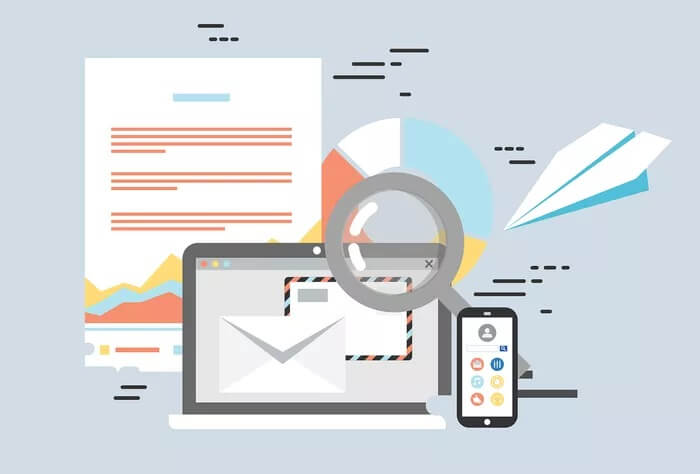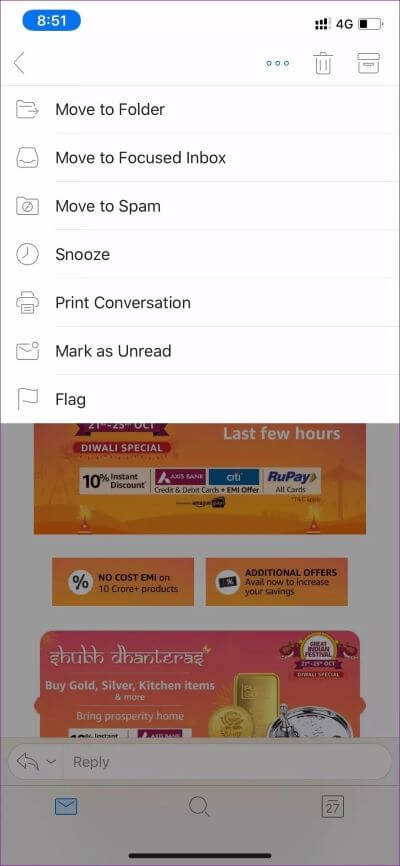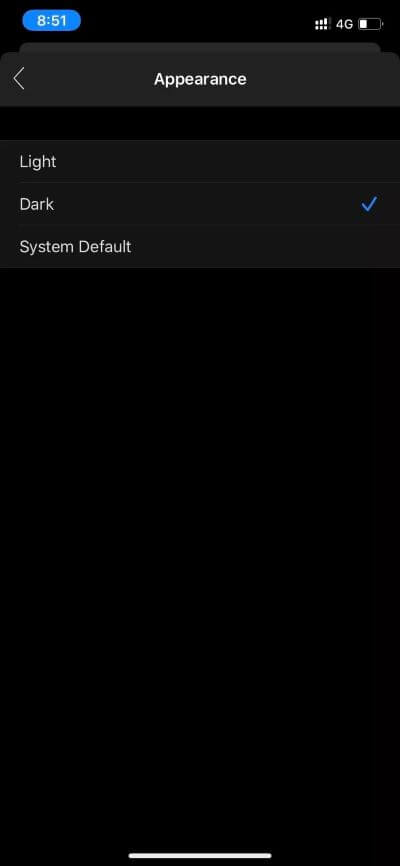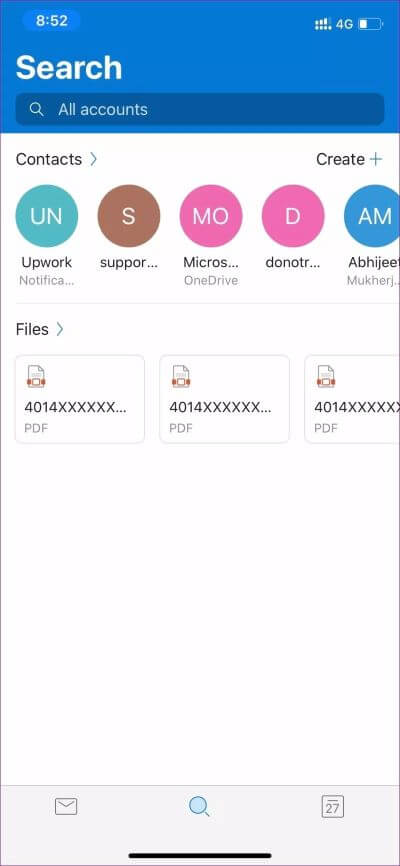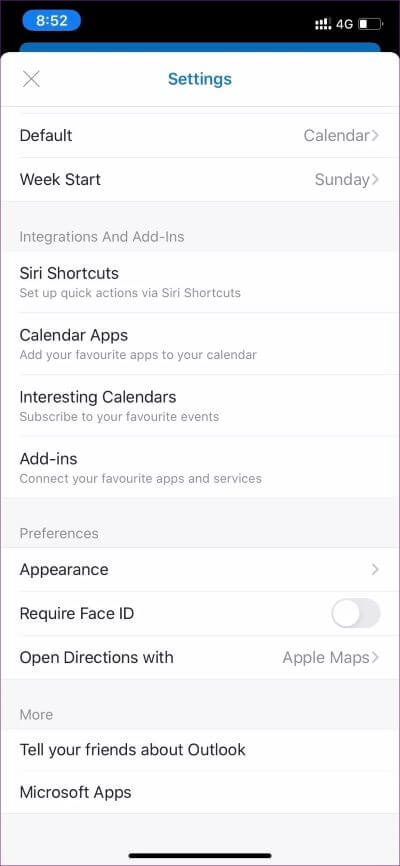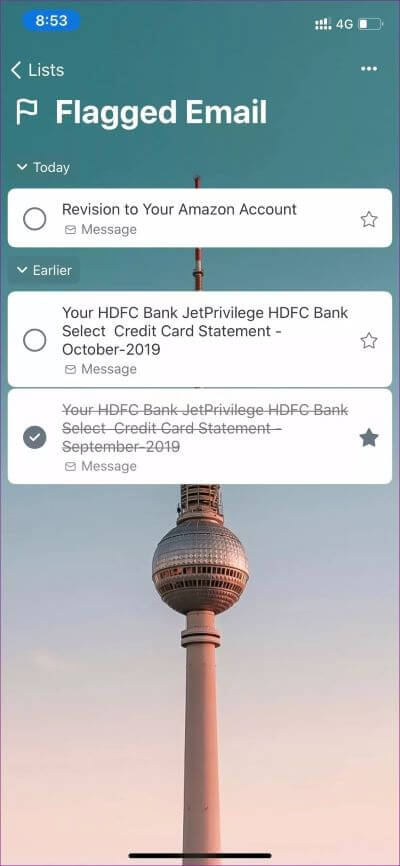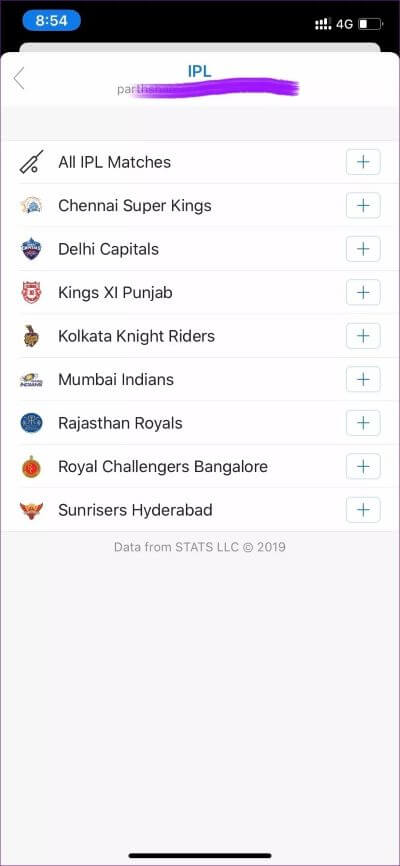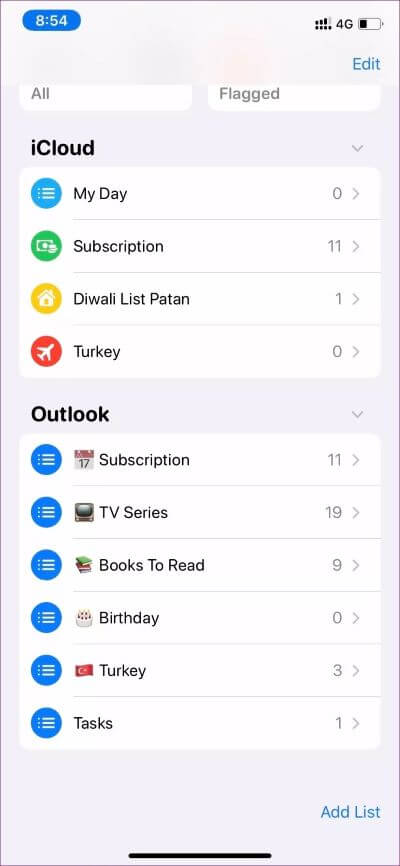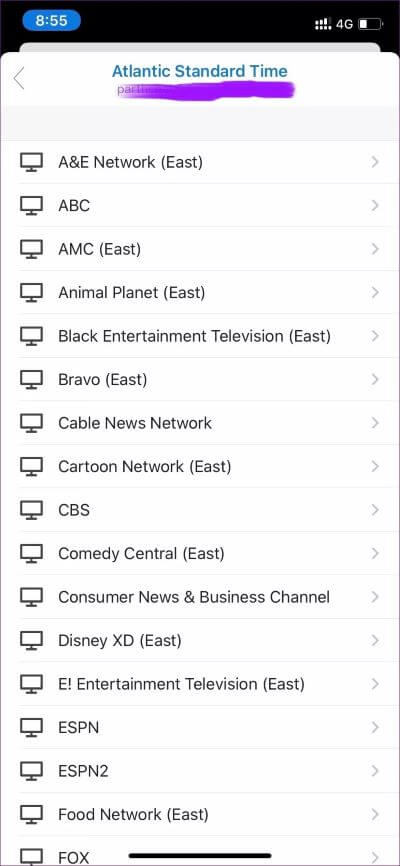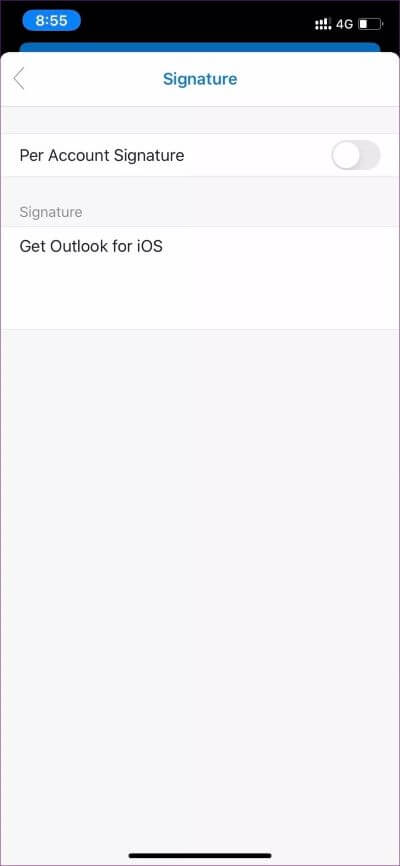Les 9 meilleurs conseils et astuces de messagerie Outlook pour iOS et Android
En 2014, Microsoft a acheté la populaire application de messagerie mobile - Acompli. Pour renforcer les efforts de l'entreprise sur les appareils mobiles, Microsoft a renommé L'application en Outlook sur iOS et Android. Au fil des ans, la société a amélioré L'application avec plus de fonctionnalités et l'a intégrée à d'autres produits Microsoft.
Il est arrivé à un point où je recommanderais vivement Microsoft Outlook à tous ceux qui recherchent une alternative viable à Gmail ou Apple Mail sur iOS et Android. L'une des meilleures choses que j'aime dans Outlook Mobile est le développement rapide de l'application par rapport aux autres concurrents.
Par exemple, L'application est déjà compatible avec le thème sombre d'iOS 13 et est disponible sur les appareils mobiles ainsi que sur les appareils portables tels que Apple Watch, Galaxy Active 2 et Android Wear.
Dans cet article, nous parlerons des 9 meilleurs conseils et astuces pour utiliser Outlook sur iOS et Android.
Remarque: les captures d'écran ci-dessous concernent la version iOS d'Outlook. Les mêmes astuces s'appliquent à la version Android car les deux applications sont identiques en termes d'apparence et de fonction.
1. Utilisez la boîte de réception Focus
Outlook est livré avec des fonctionnalités "Boîte de réception Focus" , qui organise automatiquement l'e-mail le plus pertinent en fonction de l'expéditeur. C'est un must pour moi. L'application signale uniquement les e-mails importants et envoie le courrier indésirable à l'autre boîte de réception.
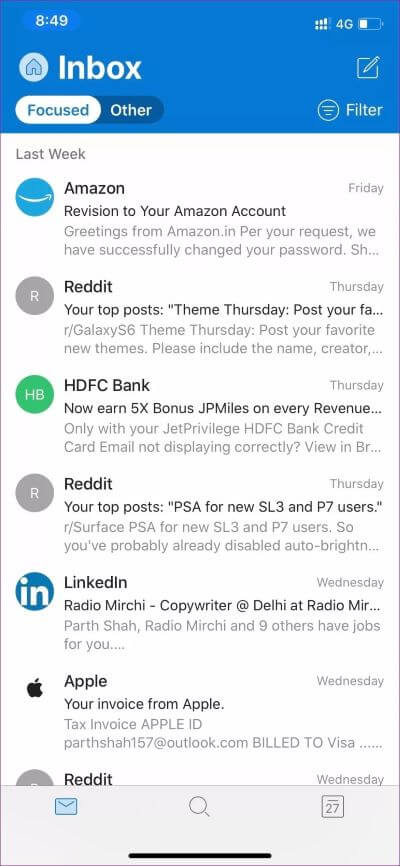
Vous pouvez toujours définir une règle pour l'envoi de futurs e-mails sur Focus Inbox. Cela fait vraiment gagner du temps et porte votre productivité au niveau supérieur.
2. Thème sombre
Outlook pour iOS est déjà pris en charge Thème sombre à l'échelle du système. C'est une finition noire solide qui a l'air bien et économise la batterie sur les panneaux AMOLED.
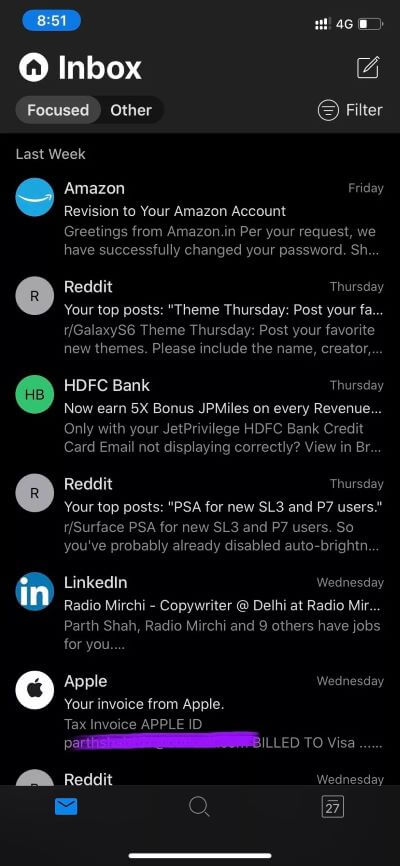
Pour l'activer, accédez à Paramètres> Activer le thème sombre Profitez d'une expérience nocturne sans stress.
3. Accédez aux fichiers et aux détails du voyage en un seul clic
Outlook dispose d'une fonction de recherche astucieuse qui vous permet d'accéder à tous les détails importants en un seul clic. Vous pouvez rechercher et trouver des informations telles que des PDF, des informations de voyage et des contacts à partir du menu de recherche.
4. Intégrez le calendrier à d'autres services
Microsoft a acheté la populaire application de calendrier «Sunrise» et a intégré la plupart de ses fonctions dans le calendrier Outlook. Le service peut sembler basique au début, mais il regorge d'excellentes astuces.
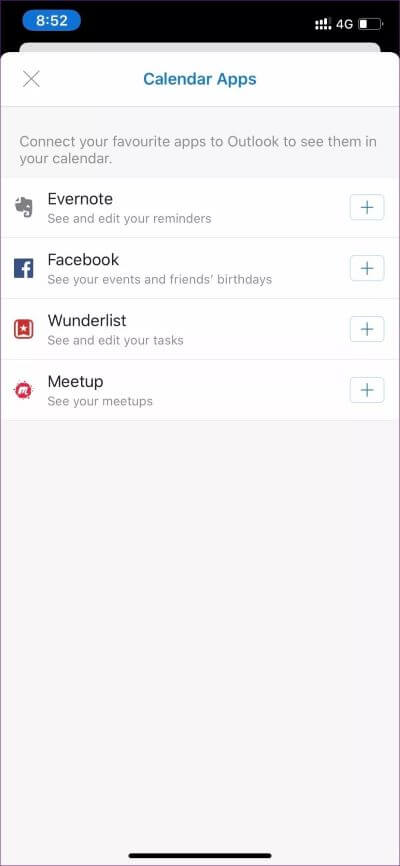
Vous pouvez intégrer les événements Facebook et Evernote directement dans votre calendrier Outlook. Utile pour suivre les événements locaux et l'anniversaire des amis et de la famille en un seul endroit.
Aller à Paramètres> Applications de calendrier et activez l'intégration tierce.
5. Utilisez MICROSOFT pour travailler avec OUTLOOK
L'une des meilleures choses à propos de l'écosystème Microsoft est l'intégration dont il bénéficie entre ses applications et ses services.
Outlook Mobile discute directement avec Microsoft To Do via la fonctionnalité d'indicateur. Vous pouvez marquer un message comme e-mail dans l'application Outlook, et l'e-mail sera ajouté à la liste marquée dans Microsoft To Do.
Je l'utilise pour suivre mes factures de carte de crédit. Lorsque je reçois un e-mail concernant ma dernière facture mensuelle, je marque l'e-mail et il est ajouté à l'application Tâches. À partir de là, j'ajoute l'heure et la date pour obtenir un rappel pour payer la facture.
6. Le calendrier sportif intégré
Outlook dispose également d'une fonction de calendrier astucieuse pour les amateurs de sport. Vous pouvez ajouter des horaires de baseball, de basket-ball, de cricket, de football, de golf, etc. dans l'application de calendrier Outlook.
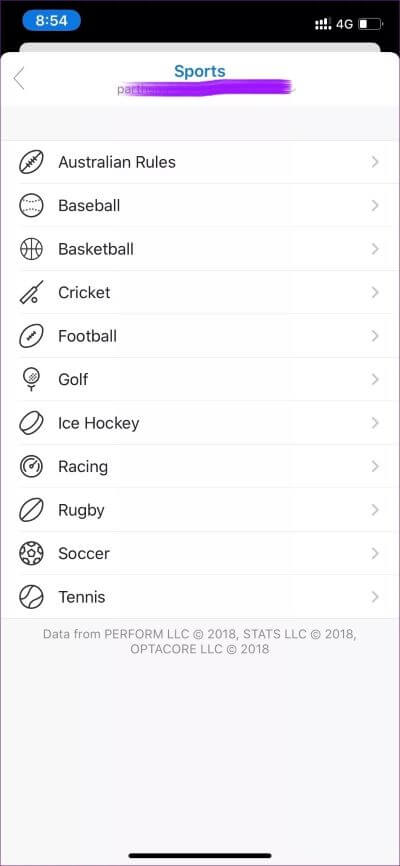
On peut également suivre l'équipe et son calendrier futur via l'application. Je suis l'équipe de cricket indienne et j'ai ajouté IPL (Indian Premier League) dans le calendrier Outlook.
Aller à Paramètres> Calendrier Bing Et ajoutez l'équipe sportive dans l'application.
7. Connectez l'application de rappel par défaut à OUTLOOK
Savez-vous que l'on peut ajouter des tâches Outlook via l'application Apple Reminder? Voici comment Mettre en place. Tout d'abord, allez à Paramètres> Mot de passe Et arithmétique Et courir Rappels Outlook pour appliquer les rappels par défaut.
À partir de maintenant, tous les rappels Outlook seront affichés directement sous les rappels iCloud dans l'application Apple par défaut.
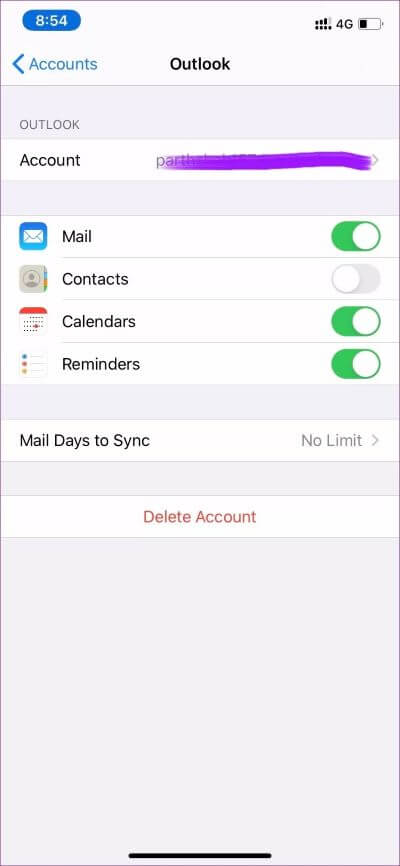
Maintenant, lors de l'ajout d'un nouveau rappel ou de la création d'une liste, placez-le dans la section Outlook.
Lorsque vous travaillez sur l'application de bureau Outlook Email, la fenêtre contextuelle apparaît comme un rappel à une heure spécifiée.
8. Intégrer le calendrier TV
Celui-ci est un incontournable pour les téléspectateurs. Outlook vous permet d'ajouter tout le programme TV directement dans l'application Calendrier.
Vous pouvez aller à Paramètres> Calendriers amusants> TV et sélectionnez l'heure standard appropriée dans le menu.
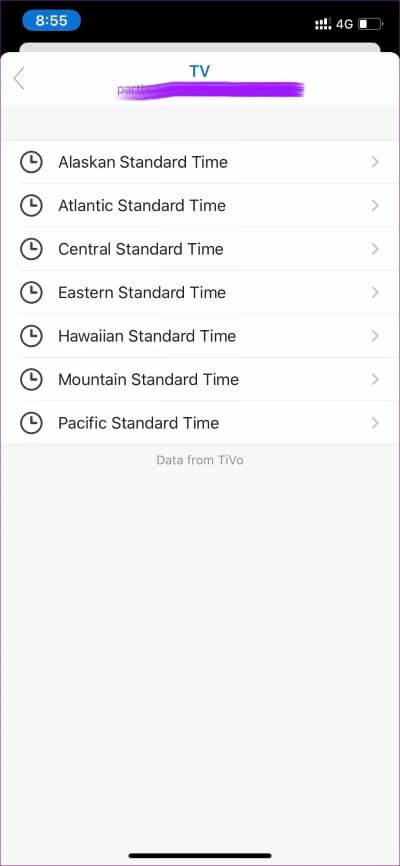
Dans l'exemple ci-dessus, j'ai choisi Heure normale de l'Atlantique et Outlook livrés Liste des canaux et services pris en charge. Sélectionnez votre chaîne préférée et ne manquez jamais un épisode.
9. Changer la signature de l'e-mail
Montre que la signature par défaut est conservée Obtenez Outlook La paresse de l'utilisateur pour ne pas le changer Paramètres.
Outlook vous permet de modifier le La signature par défaut du menu Paramètres. Aller à Paramètres> Signature Et attribuez la signature à chaque compte. Malheureusement, vous ne pouvez pas ajouter une véritable signature à l'aide de la fonction de dessin.
On peut également utiliser les raccourcis Siri pour exécuter diverses fonctions à partir des paramètres Outlook.
Utilisez OUTLOOK comme un pro
Comme vous pouvez le voir dans la liste ci-dessus, Microsoft offre un tas de raisons convaincantes de choisir Outlook plutôt que ses concurrents. Et l'entreprise ne fait que commencer. L'éditeur de logiciels devrait bientôt ajouter un plus d'intégration de Microsoft To Do, Teams et d'autres services.
Enfin, c'est entièrement à la hauteur des niveaux d'utilisation et de confort.